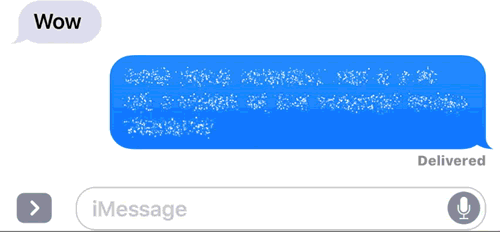
iOS Messages incluye la función de tinta invisible que permite a los usuarios enviar mensajes ofuscados desde y hacia el iPhone y el iPad. Los mensajes invisibles llegan visiblemente oscurecidos, y el contenido del mensaje invisible sólo puede ser revelado deslizando un dedo sobre los mensajes borrosos para revelar temporalmente el texto, la imagen o el vídeo del mensaje. Y sí, eso significa que los mensajes invisibles pueden enviar no sólo como texto invisible, sino también como fotos y vídeos invisibles.
Invisible Ink ofrece privacidad simple de una manera divertida para compartir secretos o información personal a través de la aplicación de Mensajes de iOS sin que sean visibles para un espectador. Esta función forma parte del conjunto Message Effects y está disponible en las versiones de iOS para iPhone, iPad e iPod touch.
Para que la tinta invisible funcione según lo previsto, tanto el remitente como el destinatario deben utilizar iMessage para enviar y recibir mensajes invisibles. Los dispositivos que no estén utilizando iMessage recibirán el mensaje como de costumbre sin el efecto de tinta invisible ofuscada.
Cómo enviar un mensaje de tinta invisible en iPhone o iPad
Tabla y sumario del artículo
- Abra la aplicación Messages en iOS y vaya a cualquier hilo de conversación de mensajes (también puede enviarse un mensaje para probar esta función)
- Escriba cualquier mensaje como de costumbre y luego puntee y mantenga presionada la flecha azul para acceder a Efectos de iMessage, o utilice 3D Touch en la flecha*
- En la pantalla de efectos del mensaje, seleccione «Invisible Ink»
- Toque el botón de flecha junto a «Enviar con tinta invisible» para enviar inmediatamente el mensaje con la función de tinta invisible ofuscada en ese mensaje
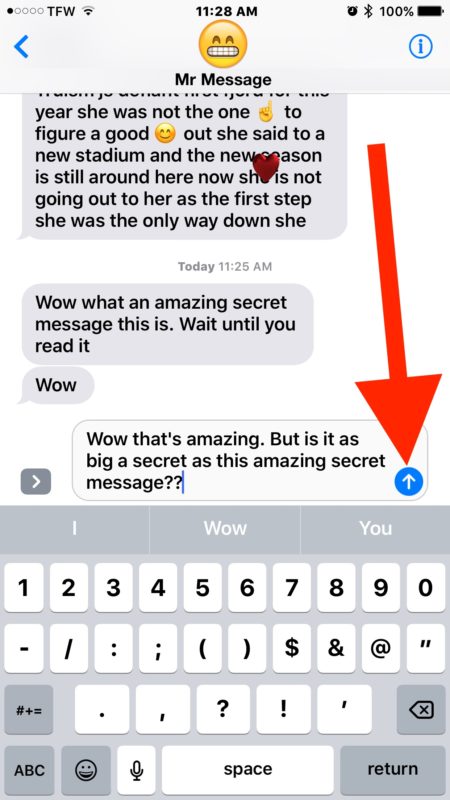
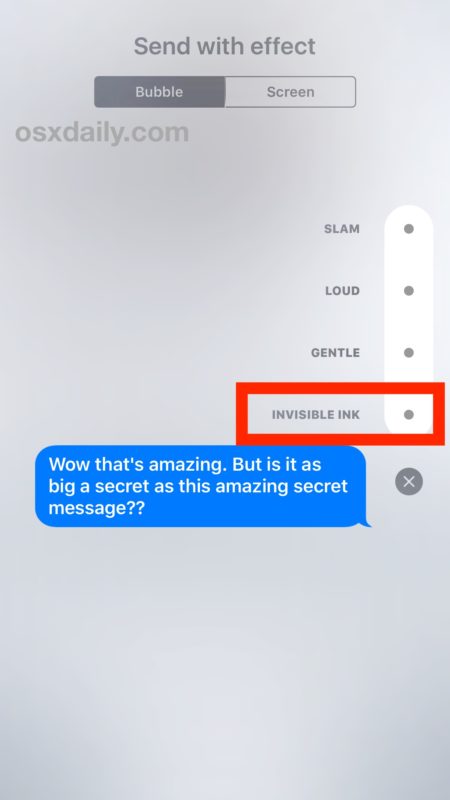
.
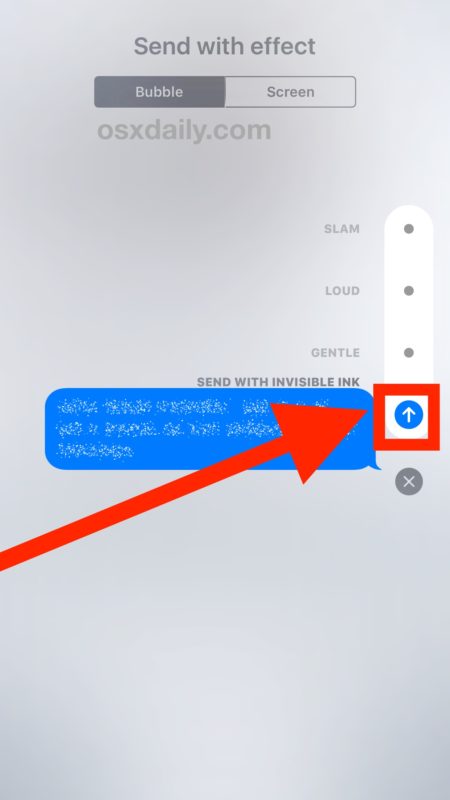
El mensaje será enviado ofuscado en tinta invisible, y permanecerá borroso y oscurecido hasta que sea leído a través de un toque o deslizamiento.
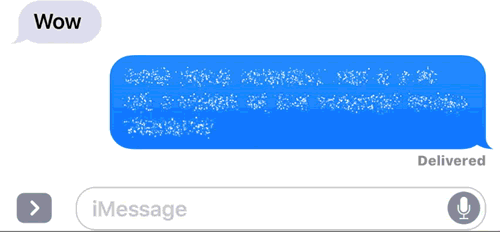
* Alternativamente, también puede incluir una foto, imagen, vídeo o GIF y hacerlos invisibles también. Tenga en cuenta que pulsará y mantendrá pulsado el icono de la flecha si el dispositivo no está equipado con 3D Touch o si 3D Touch está desactivado , mientras que deberá pulsar 3D Touch en la flecha si 3D Touch está activado.
Cómo leer un mensaje de tinta invisible en el iPhone o iPad
- Cuando recibe un mensaje de tinta invisible que se ofusca con los brillantes píxeles borrosos…
- Toque o deslice el mensaje de tinta invisible para revelar su contenido
- Repita con otros mensajes de tinta invisible según sea necesario
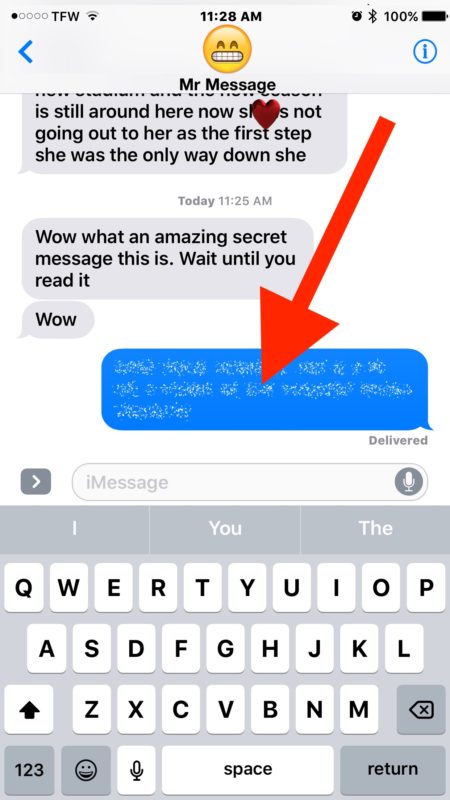
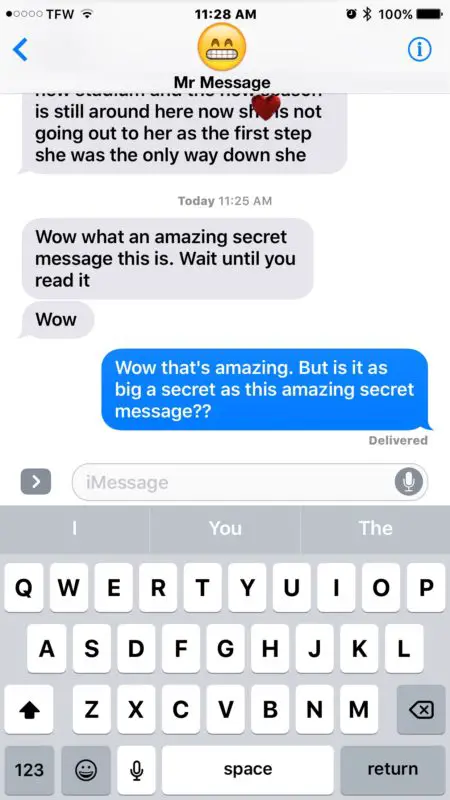
Los mensajes de tinta invisible serán visibles por un corto tiempo después de tocarlos o deslizarlos, y luego volverán a ser invisibles después de unos segundos hasta que sean tocados o deslizados de nuevo.
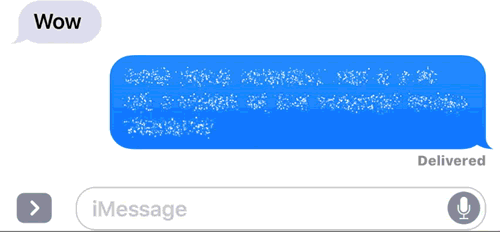
Si no dispone de la función Tinta invisible, puede desactivar los efectos de los mensajes, iMessage está desactivado, no puede acceder a él debido a una pulsación inadecuada y/o 3D Touch, o está en una versión anterior de iOS y necesita actualizarse a cualquier versión moderna anterior a iOS 10.0. Si estás en una versión anterior de iOS y no tienes esta característica, lo mejor es probablemente desactivar las previsualizaciones de iMessage en la pantalla de bloqueo y luego usar un código de acceso para bloquear el dispositivo todo el tiempo.
Si tiene algún problema con la tinta invisible, no puede acceder a ella, o si los efectos de los mensajes no funcionan, lea esto: cómo corregirlo en iOS, normalmente se trata de cambiar algunas configuraciones para resolver el problema.
Invisible Ink es uno de una variedad de efectos y características de mensajes divertidos, algunas de las otras características más interesantes y entretenidas de los mensajes de iPhone y iPad son mensajes escritos a mano , enyesando etiquetas en los mensajes , y usando Tapback para enviar pequeñas respuestas de íconos.
¿Tienes consejos interesantes, consejos divertidos o ideas sobre cómo recibir o enviar mensajes invisibles desde el iPhone o el iPad? Háganoslo saber en los comentarios!
